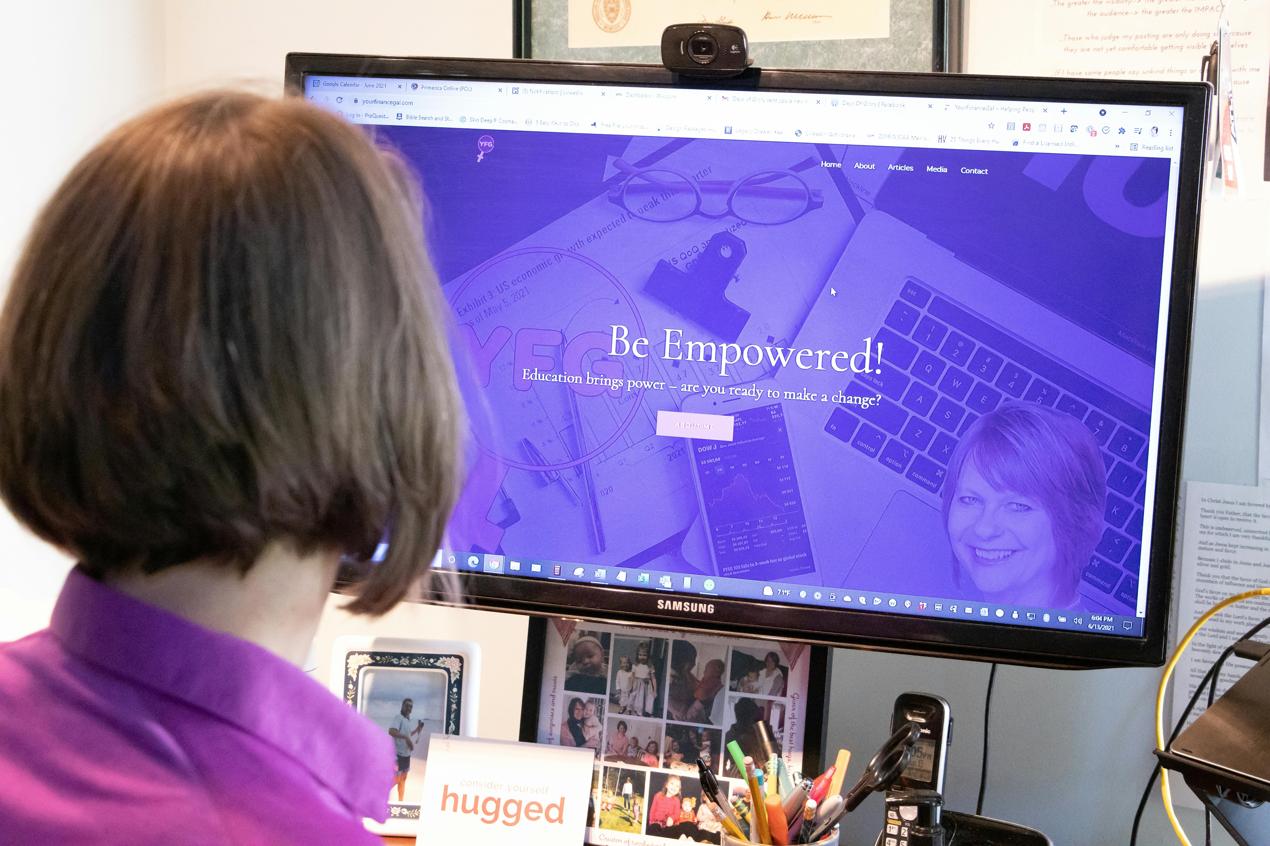Как настроить монитор в качестве виртуальной камеры в Microsoft Teams
Введение
Использование вашего монитора в качестве виртуальной камеры в Microsoft Teams может значительно улучшить ваши онлайн-встречи, презентации и вебинары. Независимо от того, проводите ли вы тренировочную сессию, демонстрируете продукт или сотрудничаете с командой, использование дисплея монитора в качестве виртуальной камеры обеспечивает более высокое качество и профессиональный внешний вид. В этом руководстве рассказывается все, что вам нужно знать для легкого достижения этой цели, включая необходимое программное обеспечение, параметры конфигурации и советы по устранению неполадок.

Что вам нужно
Прежде чем переходить к процессу настройки, убедитесь, что у вас есть следующее:
- Надежный компьютер: ПК или Mac с хорошей вычислительной мощностью.
- Вторичный монитор: Он будет использоваться в качестве основного источника отображения.
- OBS Studio: Программа Open Broadcaster Software (OBS) Studio необходима для захвата дисплея вашего монитора.
- Microsoft Teams: Убедитесь, что оно обновлено до последней версии.
- Плагин виртуальной камеры для OBS: Помогает перенаправить вывод OBS в Microsoft Teams.
- Интернет-соединение: Стабильное и быстрое соединение для бесперебойной потоковой передачи видео.
Соберите эти необходимые инструменты и программное обеспечение перед началом. При наличии всех компонентов вы готовы преобразовать ваш монитор в виртуальную камеру для Microsoft Teams.
Пошаговое руководство
Установка необходимого программного обеспечения
- Скачайте OBS Studio: Посетите официальный сайт OBS и скачайте версию, совместимую с вашей операционной системой.
- Установите плагин виртуальной камеры: Перейдите на страницу плагина виртуальной камеры OBS, скачайте и установите его, следуя инструкциям на экране.
- Установите Microsoft Teams: Если еще не сделали этого, скачайте и установите Microsoft Teams с официального сайта.
Настройка параметров дисплея
После установки программного обеспечения следующим шагом будет настройка параметров дисплея.
- Подключите вторичный монитор: Убедитесь, что он правильно подключен к вашему компьютеру.
- Откройте параметры дисплея: Кликните правой кнопкой мыши на рабочем столе, выберите ‘Параметры дисплея’ и расположите мониторы в соответствии с вашими предпочтениями.
- Установите подходящее разрешение дисплея: Выберите разрешение, которое соответствует качеству, которое вы хотите показать в Teams.
С настроенными параметрами дисплея пора настроить OBS для захвата дисплея вашего монитора.
Настройка OBS для захвата дисплея монитора
- Откройте OBS Studio: Запустите программу и создайте новую сцену.
- Добавьте новый источник: Нажмите на кнопку «+» под окном «Источники» и выберите «Захват дисплея».
- Настройте захват дисплея: Выберите монитор, который хотите использовать в качестве виртуальной камеры, и скорректируйте настройки по необходимости.
- Проверьте предварительный просмотр: Убедитесь, что дисплей вашего монитора корректно захватывается в OBS.
Интеграция OBS с Microsoft Teams
Чтобы завершить настройку, интегрируйте OBS с Microsoft Teams.
- Активируйте виртуальную камеру OBS: Перейдите в меню «Инструменты» в OBS и выберите «VirtualCam». Нажмите «Старт», чтобы активировать виртуальную камеру.
- Откройте Microsoft Teams: Перейдите к настройкам видеозвонков.
- Выберите виртуальную камеру OBS: В Teams перейдите к параметрам устройства и выберите «OBS-Camera» или подобное в качестве входного источника видео.
Устранение распространенных проблем
Даже с наилучшей настройкой вы можете столкнуться с некоторыми проблемами. Вот решения распространенных проблем:
- Нет изображения в Teams: Убедитесь, что вы запустили виртуальную камеру OBS и выбрали её в Teams.
- Низкое качество видео: Проверьте настройки разрешения в OBS и Teams.
- Проблемы с производительностью: Закройте ненужные приложения, чтобы освободить системные ресурсы.

Лучшие практики
Советы для оптимального качества отображения
Чтобы добиться наилучших результатов, учитывайте следующие лучшие практики:
- Освещение: Обеспечьте хорошее освещение для четкой видимости.
- Чистота: Держите монитор в чистоте от пятен и физических препятствий.
- Позиционирование: Разместите монитор на уровне глаз для естественного обзора.
Регулировка разрешения и частоты кадров
Для улучшенного качества изображения следуйте этим советам:
- Разрешение: Используйте минимум 720p для четкого качества видео.
- Частота кадров: Установите её на 30 FPS для плавного движения.
Соображения по поводу конфиденциальности и безопасности
При использовании вашего монитора в качестве виртуальной камеры учитывайте конфиденциальность и безопасность:
- Персональная информация: Избегайте отображения конфиденциальной информации.
- Безопасная сеть: Убедитесь, что ваше соединение защищено, чтобы предотвратить несанкционированный доступ.

Расширенные советы
Улучшение качества видео
Чтобы еще больше улучшить качество видео, рассмотрите эти расширенные советы:
- Мониторы высокого разрешения: Используйте монитор с разрешением 1080p или 4K для лучшего качества видео.
- Расширенные настройки: Настройте расширенные параметры в OBS для коррекции цвета и фильтров.
Советы по многомониторным установкам
Если у вас есть несколько мониторов, воспользуйтесь этими советами:
- Расположение: Стратегически разместите несколько мониторов для визуализации различного контента.
- Последовательность: Используйте одинаковые настройки разрешения на всех мониторах для унификации.
Исправление проблем с задержкой
Вы можете столкнуться с проблемами задержки; вот как их решить:
- Снижение разрешения: Уменьшите разрешение дисплея, чтобы уменьшить задержку.
- Обновление драйверов: Убедитесь, что драйверы вашей графической карты обновлены.
Кейсы
Реальные примеры использования мониторов в качестве виртуальных камер
Рассмотрим некоторые реальные примеры:
- Преподаватели: Учителя, использующие виртуальные камеры для отображения учебного материала.
- Корпоративные тренеры: Проведение тренингов с насыщенным, интерактивным контентом.
Отзывы пользователей
Отзывы от реальных пользователей подчеркивают преимущества:
- Положительные впечатления: Пользователи отмечают более четкие презентации и увеличение вовлеченности.
- Рекомендации: Эксперты советуют интегрировать эту настройку для всех профессиональных онлайн-взаимодействий.
Заключение
Настройка вашего монитора в качестве виртуальной камеры в Microsoft Teams не только полезна, но и проста с правильными инструментами и руководством. Следуя вышеуказанным шагам, вы улучшите ваши виртуальные встречи и презентации, обеспечивая профессиональный и увлекательный опыт.
Часто задаваемые вопросы
Могу ли я использовать любой монитор в качестве виртуальной камеры?
Да, если монитор подключен к совместимому компьютеру.
Нужна ли мне определенная версия Microsoft Teams?
Всегда используйте последнюю версию для обеспечения совместимости и доступа к новым функциям.
Как устранить неполадки, если моя виртуальная камера не работает?
Проверьте настройки OBS, убедитесь, что виртуальная камера активна, и выберите правильную камеру в Microsoft Teams.